Hoe om `n gids by te voeg waaruit jy `n skermbewaarder op `n Mac kan kies
Om `n gids te voeg waaruit jy beelde as skermredders op `n Mac kan kies, moet jy eers die spyskaart oopmaak "Desktop en screensaver" in die spyskaart "Stelselvoorkeure". Nadat u `n skermbewaarderstyl gekies het, kan u `n bronmap kies met `n paar kliek.
stappe

1
Klik op die Apple-menu. Dit is die swart ikoon van die appel in die boonste linkerhoek van die skerm.

2
Klik op Stelselvoorkeure.

3
Klik op Desktop en skermbewaarder. Dit is naby die linkerbovenhoek van die voorkeurevenster.

4
Klik op die skermbewaarder. Dit is naby die bokant van die skerm geleë.

5
Klik op enige styl van die skermbewaarder. Kies hoe jy wil hê dat die skermbewaarder beelde van die paneel aan die linkerkant van die venster verskyn.

6
Klik op die dropdown menu "bron". Dit verskyn in die paneel aan die regterkant van die venster.

7
Klik op "Kies gids".

8
Klik op die gids wat jy as agtergrond beelde wil gebruik.

9
Klik op Kies U het reeds u eie gids bygevoeg waaruit u beelde as skermredders vir u Mac kan kies.
Deel op sosiale netwerke:
Verwante
 Hoe om die skerm aan te hou in Windows 8
Hoe om die skerm aan te hou in Windows 8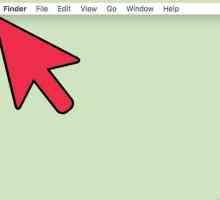 Hoe om `n Yahoo! by te voeg na `n Mac
Hoe om `n Yahoo! by te voeg na `n Mac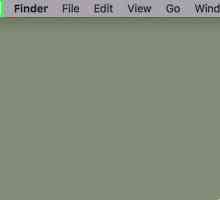 Hoe om `n sleutelbordgebied op `n Mac te voeg
Hoe om `n sleutelbordgebied op `n Mac te voeg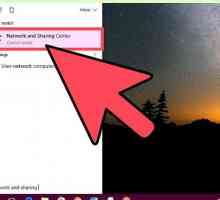 Hoe om `n Mac by `n tuisgroep te voeg
Hoe om `n Mac by `n tuisgroep te voeg Hoe om die ikoon van `n EXE-lêer te verander
Hoe om die ikoon van `n EXE-lêer te verander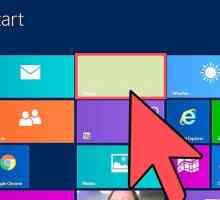 Hoe om die skermbewaarder in Windows 8 te verander
Hoe om die skermbewaarder in Windows 8 te verander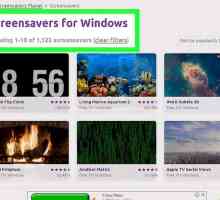 Hoe om die skermbewaarder van jou Windows-rekenaar te verander
Hoe om die skermbewaarder van jou Windows-rekenaar te verander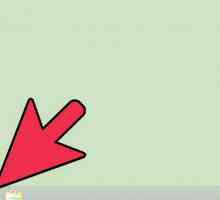 Hoe om die skerm instellings in Windows 8 te verander
Hoe om die skerm instellings in Windows 8 te verander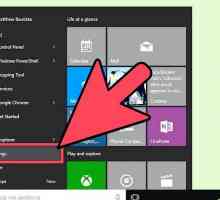 Hoe om die skermbewaarderinstellings in Windows te verander
Hoe om die skermbewaarderinstellings in Windows te verander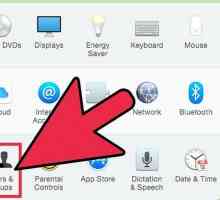 Hoe om die profiel prent op jou Mac rekenaar te verander
Hoe om die profiel prent op jou Mac rekenaar te verander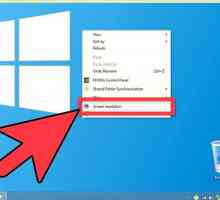 Hoe om die skermresolusie te verander
Hoe om die skermresolusie te verander Hoe om ikone vir die Windows-lessenaar te verander of te skep
Hoe om ikone vir die Windows-lessenaar te verander of te skep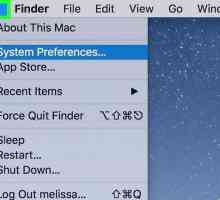 Hoe om lêers draadloos te deel
Hoe om lêers draadloos te deel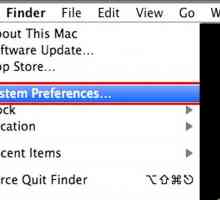 Hoe om die lessenaarskleur in Mac OS X Lion te stel
Hoe om die lessenaarskleur in Mac OS X Lion te stel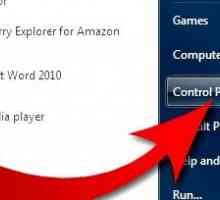 Hoe om jou gunsteling foto`s te omskep in `n skermbewaarder (in Windows 7)
Hoe om jou gunsteling foto`s te omskep in `n skermbewaarder (in Windows 7)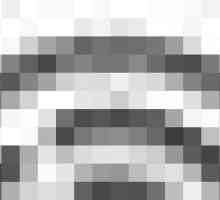 Hoe om foto`s van jou iPhone na `n rekenaar af te laai
Hoe om foto`s van jou iPhone na `n rekenaar af te laai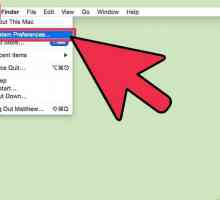 Hoe om `n voorwerp uit Stelselvoorkeure op `n Mac te verwyder
Hoe om `n voorwerp uit Stelselvoorkeure op `n Mac te verwyder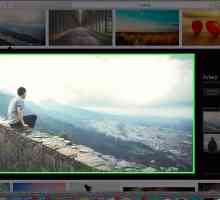 Hoe om beelde op jou Macbook te stoor
Hoe om beelde op jou Macbook te stoor Hoe terminale dienste installeer
Hoe terminale dienste installeer Hoe om dokumente te skandeer
Hoe om dokumente te skandeer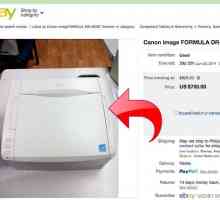 Hoe om die lessenaar van jou Mac OS X aan te pas
Hoe om die lessenaar van jou Mac OS X aan te pas
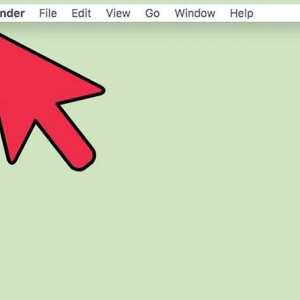 Hoe om `n Yahoo! by te voeg na `n Mac
Hoe om `n Yahoo! by te voeg na `n Mac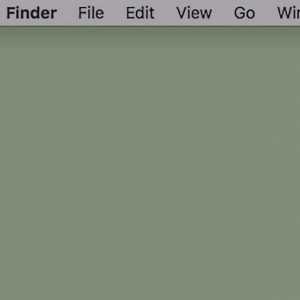 Hoe om `n sleutelbordgebied op `n Mac te voeg
Hoe om `n sleutelbordgebied op `n Mac te voeg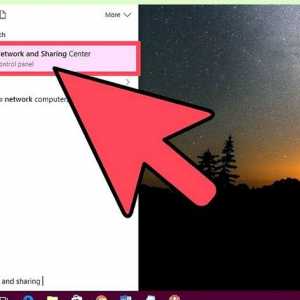 Hoe om `n Mac by `n tuisgroep te voeg
Hoe om `n Mac by `n tuisgroep te voeg Hoe om die ikoon van `n EXE-lêer te verander
Hoe om die ikoon van `n EXE-lêer te verander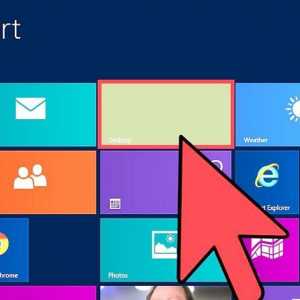 Hoe om die skermbewaarder in Windows 8 te verander
Hoe om die skermbewaarder in Windows 8 te verander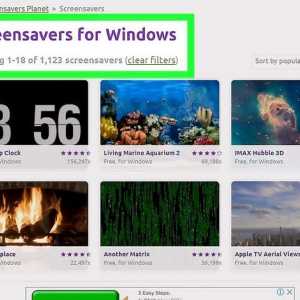 Hoe om die skermbewaarder van jou Windows-rekenaar te verander
Hoe om die skermbewaarder van jou Windows-rekenaar te verander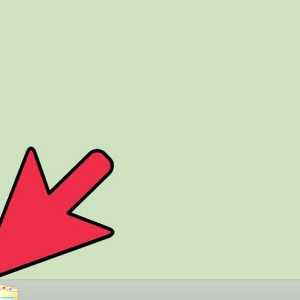 Hoe om die skerm instellings in Windows 8 te verander
Hoe om die skerm instellings in Windows 8 te verander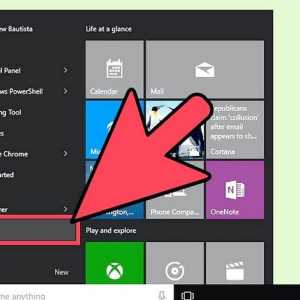 Hoe om die skermbewaarderinstellings in Windows te verander
Hoe om die skermbewaarderinstellings in Windows te verander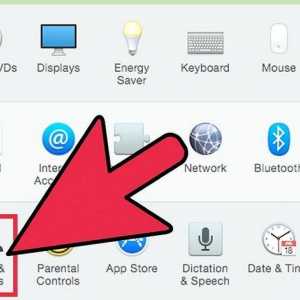 Hoe om die profiel prent op jou Mac rekenaar te verander
Hoe om die profiel prent op jou Mac rekenaar te verander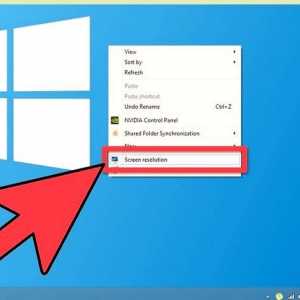 Hoe om die skermresolusie te verander
Hoe om die skermresolusie te verander